Nhờ vào khả năng linh hoạt vượt trội trong việc ghi chú và quản lý kiến thức, Obsidian đã trở thành một công cụ không thể thiếu đối với nhiều người dùng công nghệ. Mặc dù các tính năng cốt lõi của nó đã rất mạnh mẽ, sức mạnh thực sự của Obsidian thường nằm ở cộng đồng sôi nổi và những plugin tuyệt vời mà họ phát triển. Chắc hẳn bạn đã nghe đến những plugin phổ biến như Calendar, Kanban, Excalidraw và nhiều ứng dụng khác, nhưng liệu bạn đã biết đến những “viên ngọc ẩn” ít được nhắc đến hơn?
Hãy cùng congnghemoi.net đi sâu vào sáu plugin Obsidian “ngách” đã nâng cao đáng kể quy trình làm việc của tôi. Chúng chứng minh rằng đôi khi, những công cụ tạo tác động lớn nhất lại là những thứ bạn ít ngờ tới.
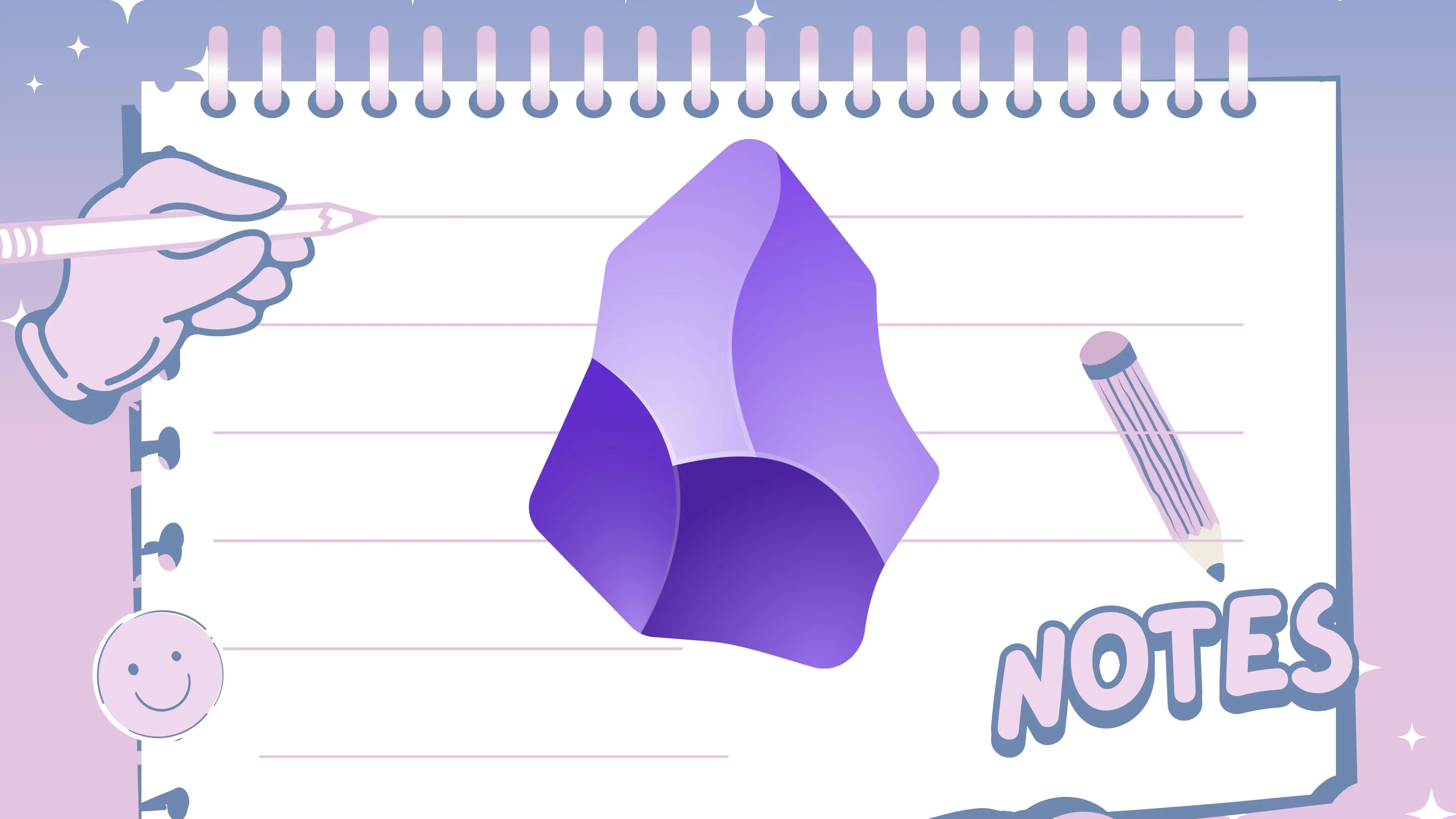 Người đang cầm bút chì viết trên giấy, tượng trưng cho việc ghi chú và quản lý kiến thức trong Obsidian
Người đang cầm bút chì viết trên giấy, tượng trưng cho việc ghi chú và quản lý kiến thức trong Obsidian
1. Charts: Biểu Đồ Trực Quan Ngay Trong Ghi Chú Obsidian
Plugin Charts là một công cụ thay đổi cuộc chơi cho bất kỳ ai yêu thích dữ liệu và muốn trực quan hóa nó ngay trong ghi chú của mình. Trước khi tôi tìm thấy Charts, tôi thường xuyên phải sử dụng các công cụ bên ngoài rồi dán hình ảnh trở lại Obsidian. Điều này thật rườm rà và làm gián đoạn dòng chảy công việc của tôi. Plugin này đã thay đổi tất cả.
Điều tôi yêu thích ở Charts là sự đơn giản và mạnh mẽ của nó. Nó cho phép tôi định nghĩa dữ liệu trực tiếp trong một khối mã (code block) bên trong một ghi chú Obsidian, sau đó, sử dụng cú pháp đơn giản, nó sẽ hiển thị các biểu đồ tương tác đẹp mắt. Dù là biểu đồ cột theo dõi lượng nước uống hàng ngày, biểu đồ đường thể hiện xu hướng năng suất, hay biểu đồ tròn phân tích thời gian dự án, plugin này đều xử lý được.
Việc dữ liệu nằm ngay cạnh ghi chú của tôi là một điểm mạnh lớn. Nếu tôi cập nhật một con số trong dữ liệu, biểu đồ sẽ tự động làm mới.
2. PDF++: Biến Obsidian Thành Trình Chỉnh Sửa PDF Mạnh Mẽ
Trước khi khám phá PDF++, việc làm việc với các tệp PDF trong Obsidian luôn là một cuộc vật lộn. Tôi phải mở chúng trong một trình đọc bên ngoài, đánh dấu, rồi sao chép và dán ghi chú trở lại Obsidian. Với PDF++, cách tôi xử lý các bài báo học thuật, báo cáo và bất kỳ tài liệu PDF nào khác đã hoàn toàn thay đổi.
PDF++ về cơ bản hoạt động như một sự bổ sung cho trình xem PDF gốc của Obsidian chứ không thay thế nó. Tôi có thể chọn các màu sắc khác nhau cho các loại thông tin khác nhau, đây là một cứu cánh để sắp xếp suy nghĩ khi đọc các tài liệu phức tạp, tăng cường khả năng quản lý kiến thức hiệu quả.
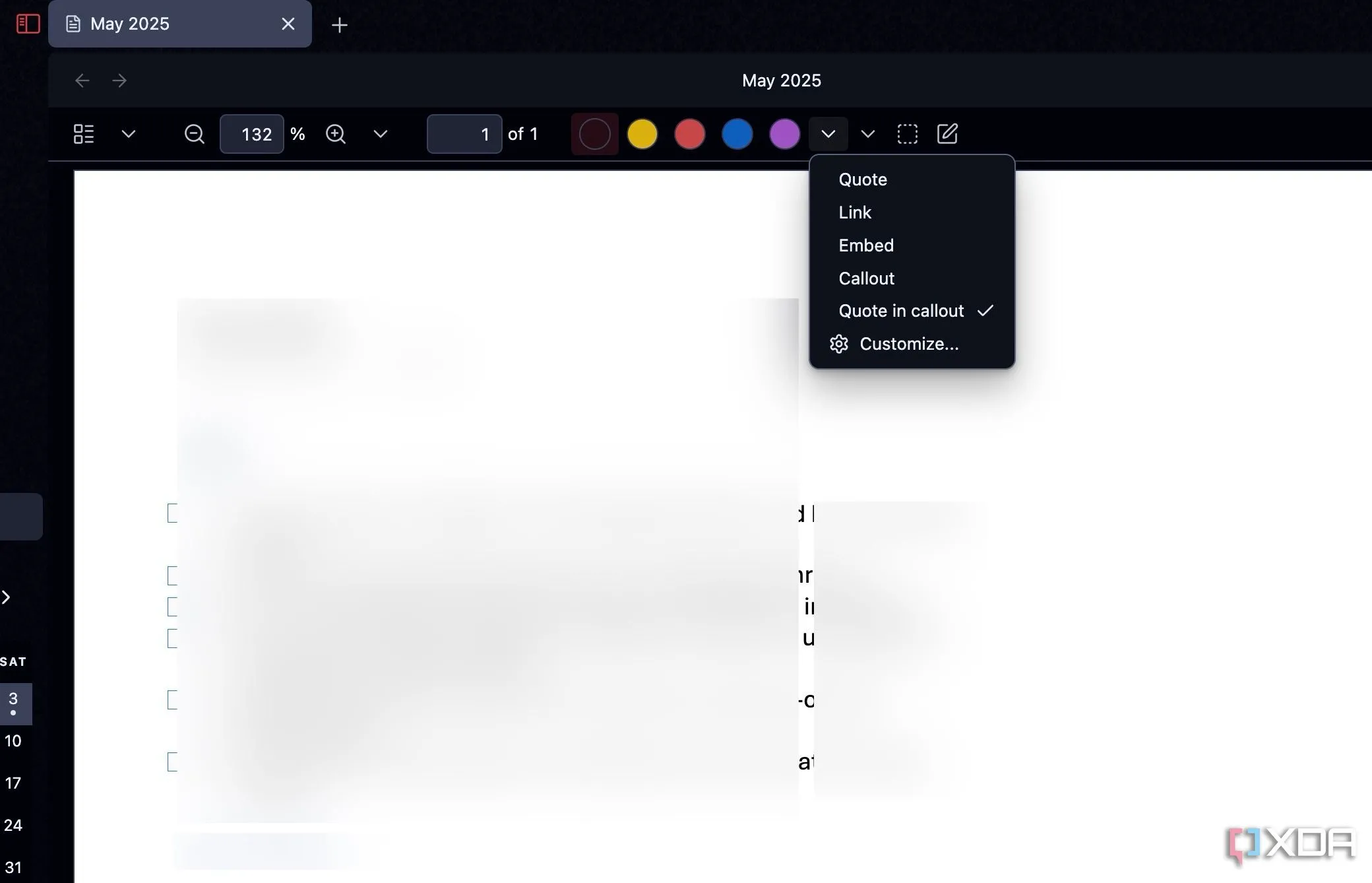 Giao diện trình chỉnh sửa PDF tích hợp trong Obsidian với các công cụ đánh dấu và ghi chú
Giao diện trình chỉnh sửa PDF tích hợp trong Obsidian với các công cụ đánh dấu và ghi chú
3. Style Settings: Tùy Biến Giao Diện Obsidian Đẹp Mắt và Chuyên Nghiệp
Nếu bạn là người yêu thích tùy chỉnh giao diện của kho lưu trữ Obsidian, thì Style Settings là một plugin không thể bỏ qua. Điều tôi nhận thấy là hầu hết mọi plugin của bên thứ ba được phát triển tốt hiện nay đều phụ thuộc rất nhiều vào Style Settings. Các nhà phát triển theme tích hợp các tùy chọn tùy chỉnh của họ trực tiếp vào plugin này.
Ví dụ, tôi hiện đang sử dụng theme Encore và đã điều chỉnh kích thước tiêu đề, thay đổi màu liên kết, tinh chỉnh chiều rộng ghi chú, và nhiều thứ khác bằng cách sử dụng plugin Style Settings. Và không chỉ các theme, nhiều plugin khác như PDF++ cũng hiển thị các tùy chọn tạo kiểu của chúng thông qua Style Settings. Hãy khám phá cách congnghemoi.net tạo ra một kho Obsidian đẹp mắt và tiện dụng bằng Style Settings.
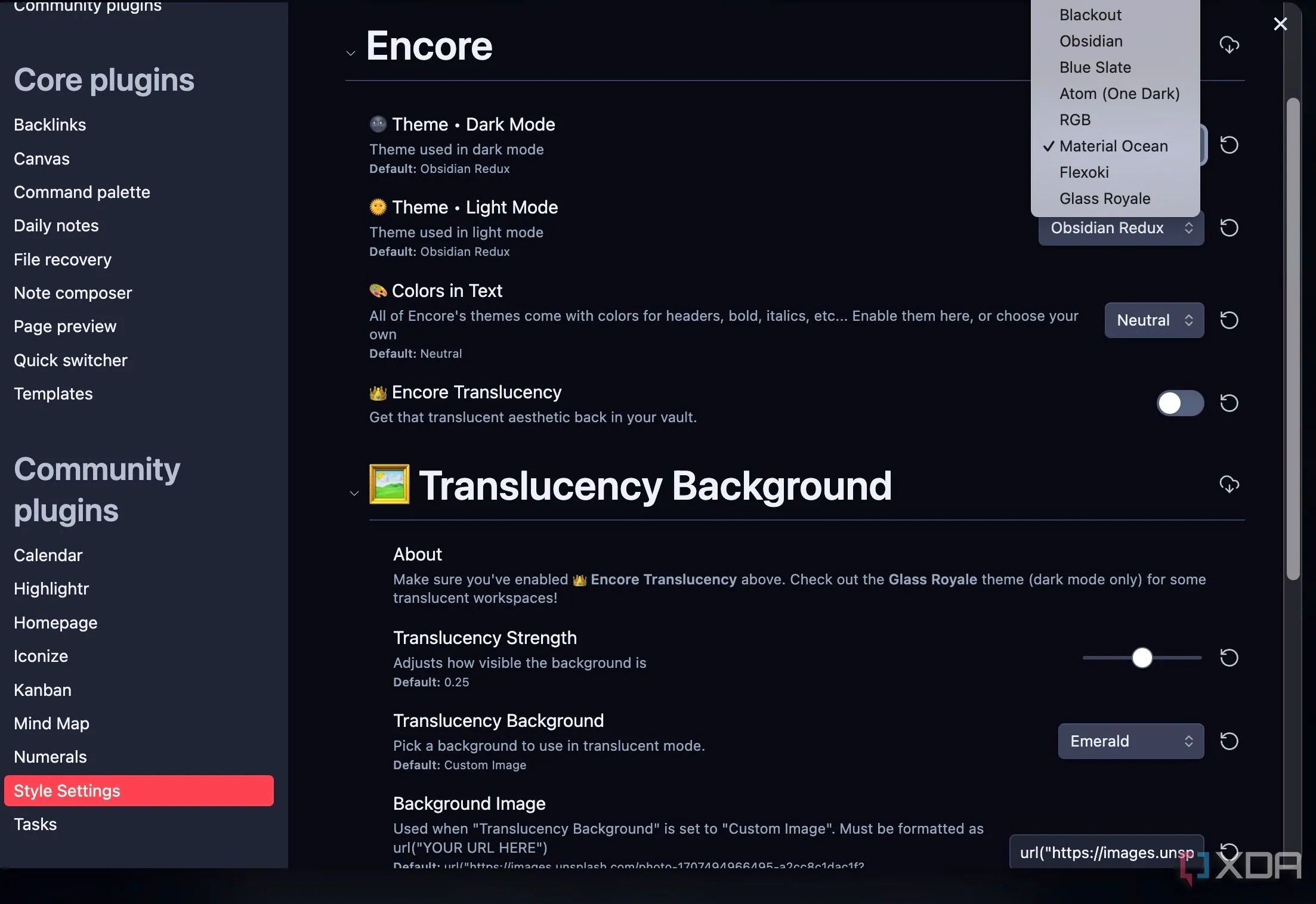 Màn hình máy tính xách tay hiển thị kho Obsidian với các cài đặt theme Encore
Màn hình máy tính xách tay hiển thị kho Obsidian với các cài đặt theme Encore
4. Beautitab: Cá Nhân Hóa Trang Tab Mới Đầy Cảm Hứng
Tôi sử dụng Beautitab để tạo ra một trải nghiệm tab mới thực sự tùy chỉnh trong Obsidian. Thay vì một trang trống, tôi được chào đón bằng một hình nền đẹp mắt. Tôi có thể chọn từ một bộ sưu tập được tuyển chọn hoặc thậm chí sử dụng hình ảnh của riêng mình. Đây là một chi tiết nhỏ, nhưng nó ngay lập tức làm cho việc mở một bảng điều khiển mới trở nên hấp dẫn hơn. Nó giống như có một bảng điều khiển cá nhân hóa mỗi khi tôi tạo một không gian làm việc mới.
Nhưng nó không chỉ là về những hình ảnh đẹp. Tôi đã cấu hình Beautitab để hiển thị một câu trích dẫn đầy cảm hứng và các liên kết nhanh đến các ghi chú thường xuyên truy cập cùng với thời gian hiện tại. Nhìn chung, Beautitab là một trong những plugin giúp nâng cao cảm giác tổng thể khi sử dụng Obsidian. Đó là một cải tiến tinh tế nhưng đáng kể đối với tương tác hàng ngày của tôi.
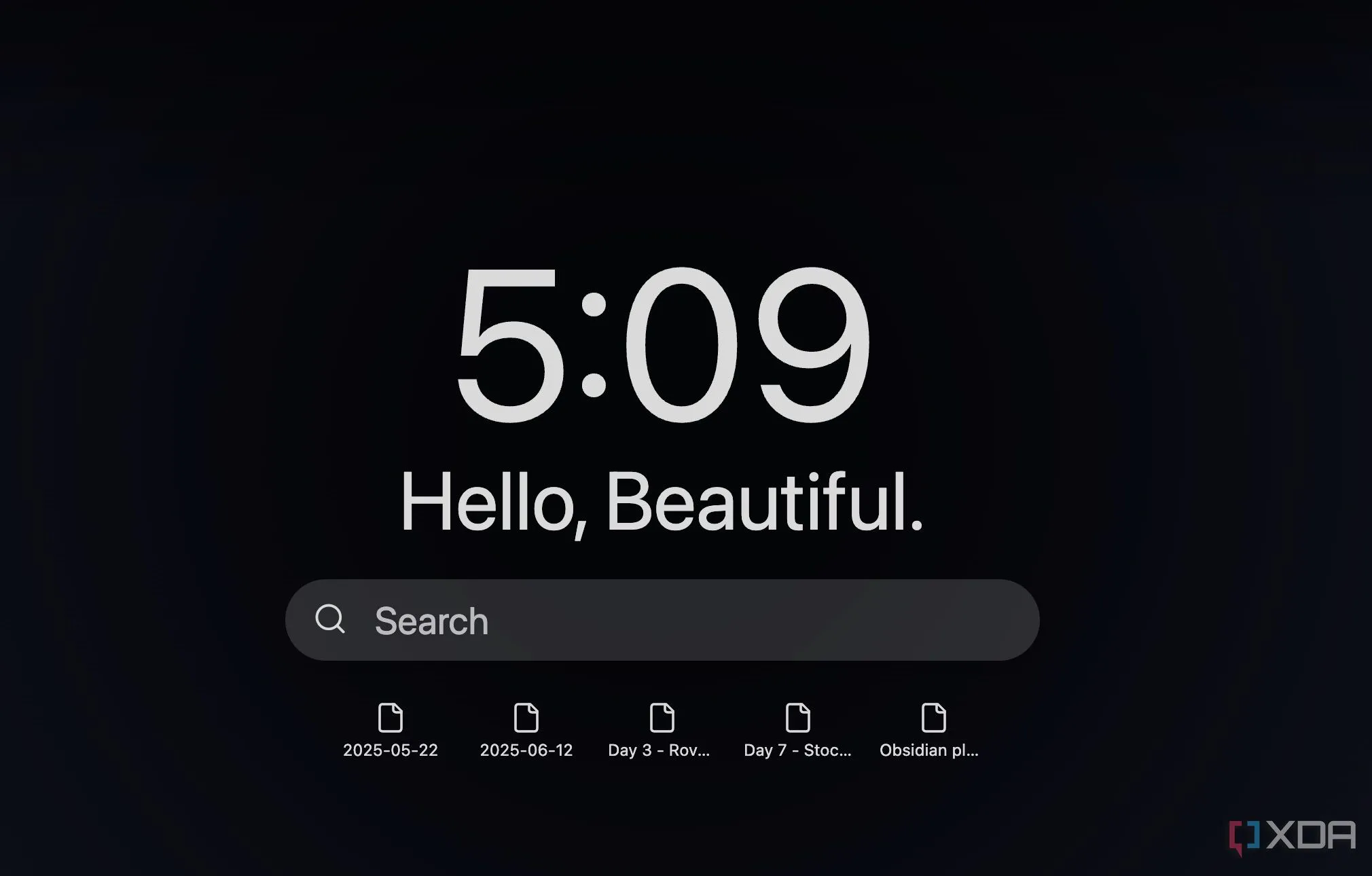 Giao diện tab mới của Obsidian với hình nền đẹp mắt và các tiện ích được cá nhân hóa bởi plugin Beautitab
Giao diện tab mới của Obsidian với hình nền đẹp mắt và các tiện ích được cá nhân hóa bởi plugin Beautitab
5. Callout Manager: Quản Lý và Tùy Chỉnh Callout Một Cách Dễ Dàng
Điều đầu tiên tôi yêu thích ở plugin Callout Manager là khả năng cung cấp danh sách các callout có sẵn. Tôi có thể nhanh chóng xem tất cả các callout tiêu chuẩn của Obsidian, cũng như bất kỳ callout đặc biệt nào được giới thiệu bởi các theme. Nó giống như có một từ điển trực quan cho tất cả các callout mà tôi có thể sử dụng.
Tôi có thể dễ dàng thay đổi màu sắc và biểu tượng của các callout hiện có. Tôi không cần phải đoán mã màu hex hoặc tìm kiếm tên biểu tượng. Giả sử tôi muốn callout của mình có một màu xanh lam cụ thể với một biểu tượng khác, tôi có thể thực hiện điều đó một cách trực quan trong phần cài đặt của plugin.
Và sau đó là sự tiện lợi của việc tạo các callout tùy chỉnh. Đây là lúc sự sáng tạo của tôi thực sự tỏa sáng. Nếu tôi cần một loại thông tin cụ thể được làm nổi bật – chẳng hạn như một callout [câu hỏi-cho-sau] với màu sắc độc đáo và biểu tượng dấu chấm hỏi, tôi có thể xây dựng nó từ đầu ngay bên trong Callout Manager. Đây là một tính năng mạnh mẽ để tổ chức và thu hút sự chú ý đến thông tin quan trọng trong ghi chú của bạn.
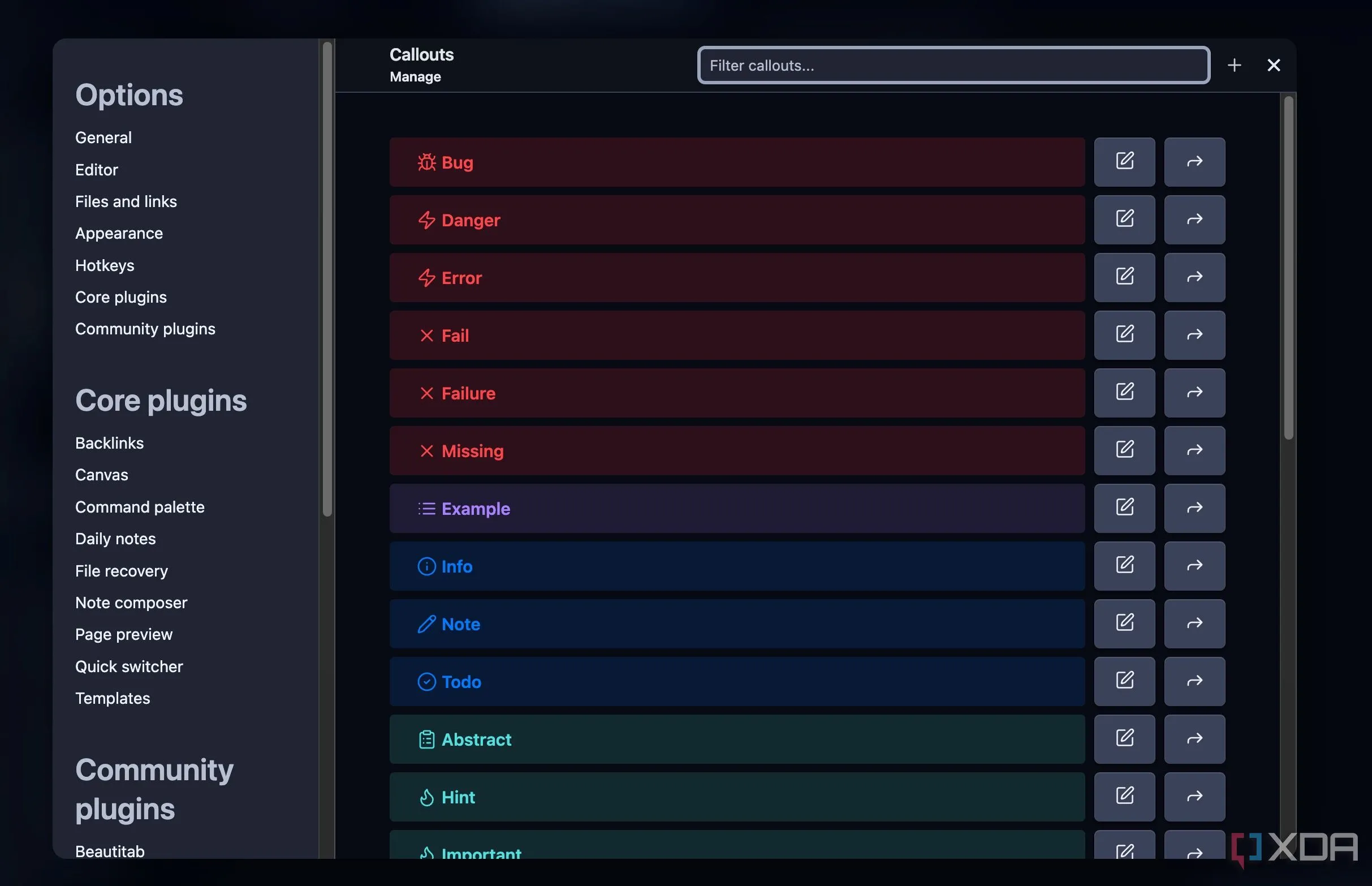 Giao diện plugin Callout Manager trong Obsidian, hiển thị các tùy chọn tùy chỉnh callout
Giao diện plugin Callout Manager trong Obsidian, hiển thị các tùy chọn tùy chỉnh callout
6. Chronology: Dòng Thời Gian Trực Quan Cho Các Ghi Chú Của Bạn
Dù tôi đang theo dõi sự phát triển của một dự án, phác thảo các sự kiện lịch sử cho một bài nghiên cứu, hay thậm chí chỉ ghi lại các cột mốc cá nhân, việc hiểu trình tự các sự kiện là rất quan trọng. Đây là lúc plugin Chronology trở nên vô giá đối với tôi.
Về cơ bản, nó mở khóa một chế độ xem lịch mà tôi có thể cuộn để kiểm tra các ghi chú đã tạo của mình theo trình tự thời gian. Tôi đã ghim nó ở góc trên bên phải của kho lưu trữ Obsidian của mình, mang lại cái nhìn tổng quan nhanh chóng và tiện lợi về lịch sử ghi chú.
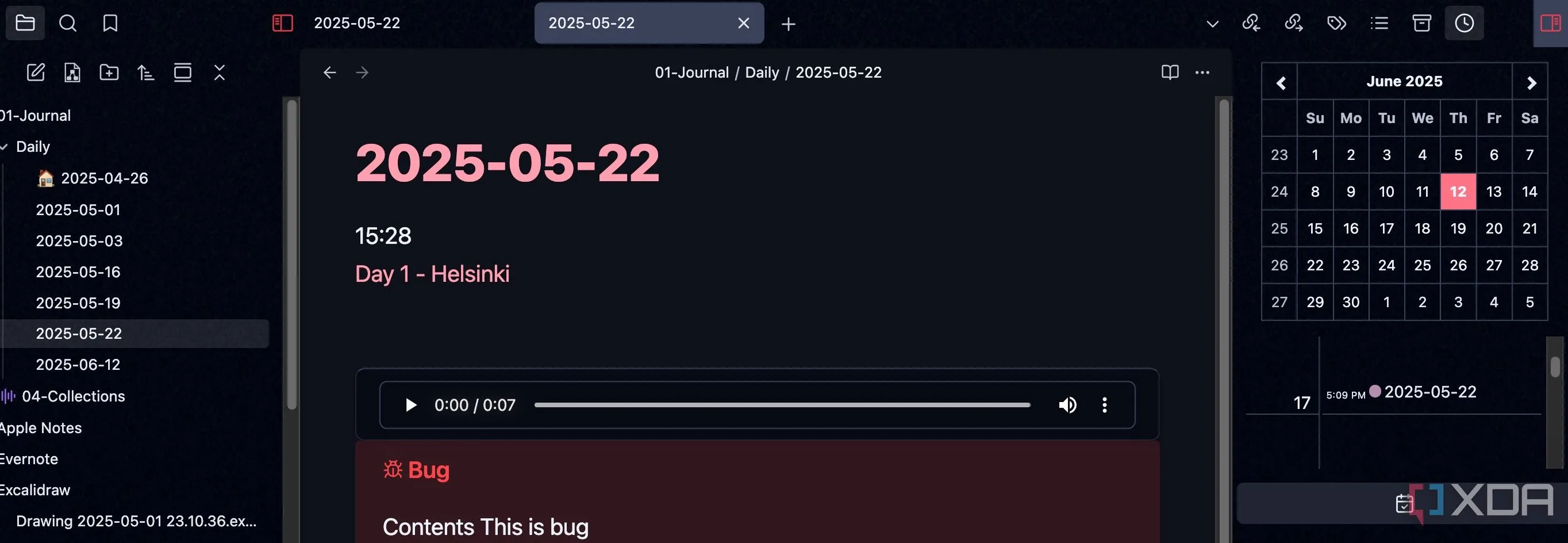 Giao diện plugin Chronology trong Obsidian, hiển thị các ghi chú được sắp xếp theo lịch dạng dòng thời gian
Giao diện plugin Chronology trong Obsidian, hiển thị các ghi chú được sắp xếp theo lịch dạng dòng thời gian
Nâng Tầm Trải Nghiệm Obsidian Cùng congnghemoi.net
Sáu plugin Obsidian “ngách” này, dù có thể không được biết đến rộng rãi, đã trở thành những công cụ thiết yếu trong quy trình làm việc hàng ngày của tôi. Đừng giới hạn bản thân chỉ với những plugin này. Obsidian có một hệ sinh thái plugin rộng lớn. Bạn đừng ngại đi sâu hơn vào thư viện plugin. Bạn có thể sẽ khám phá ra chính xác chức năng mà bạn thậm chí còn không biết mình đang tìm kiếm.
Bên cạnh những plugin này, tôi cũng sử dụng Obsidian với NotebookLM để nhận được những thông tin chi tiết hữu ích từ các kho lưu trữ của mình. congnghemoi.net hy vọng bài viết này đã cung cấp cho bạn những gợi ý hữu ích để tối ưu hóa trải nghiệm Obsidian của mình. Hãy tải xuống Obsidian và bắt đầu hành trình quản lý kiến thức chuyên nghiệp của bạn ngay hôm nay!
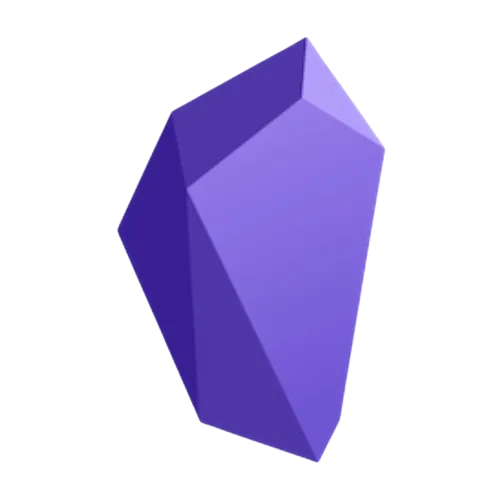 Logo ứng dụng ghi chú Obsidian
Logo ứng dụng ghi chú Obsidian